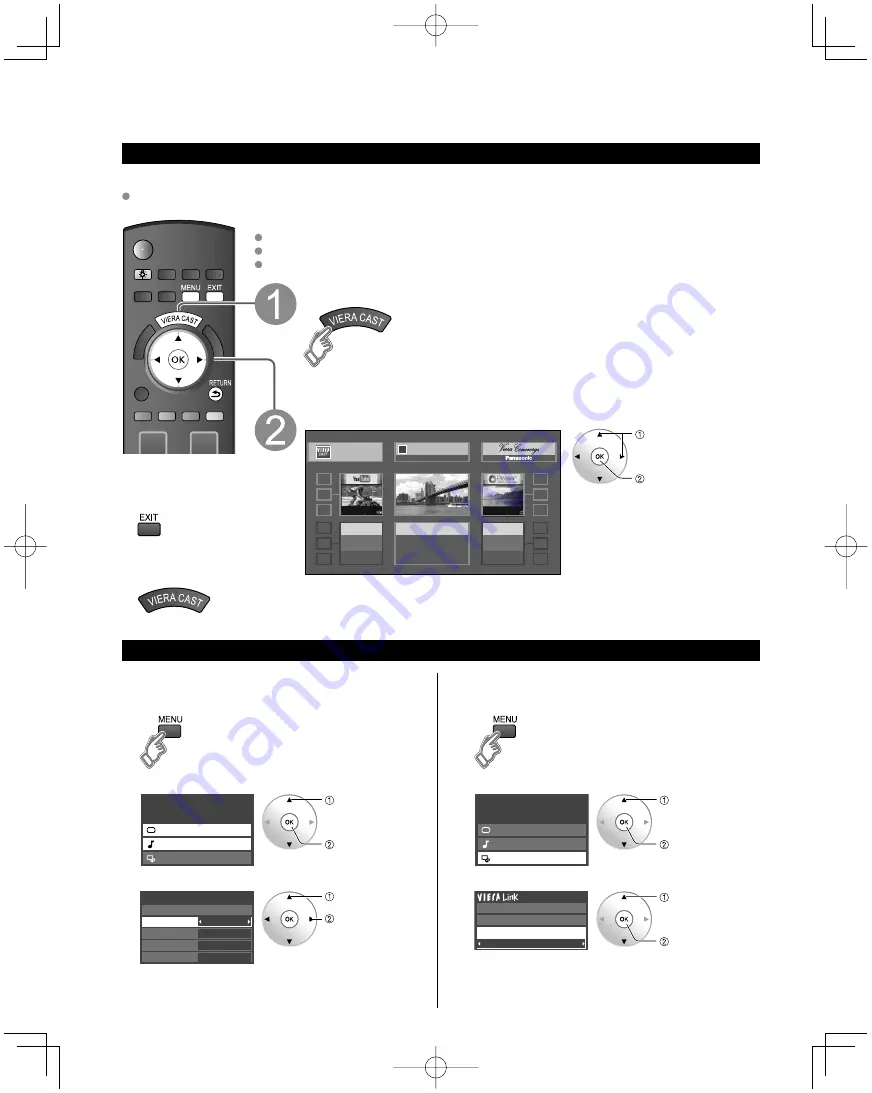
28
VIERA CAST
TM
Utilice VIERA CAST
Puede tener acceso a los servicios de información (contenido de TV) desde la pantalla inicial a través de Internet.
Necesita un entorno de banda ancha para usar este servicio.
■
Pulse para salir
de la pantalla de
menú
■
Para volver a la
pantalla casera
Preparaciones
Conexiones de Internet (pág.29)
Configuración de red (pág.44)
Ajuste de VIERA CAST (pág.46)
Visualice “pantalla casera”
Seleccione el elemento y pulse OK
Próximamente
Próximamente
Bloomberg
TELEVISION
Acciones
Configuración
Max: --°
Min: 40°
44°
The
Weather
Channel
Seleccione
ver
Esta pantalla es un ejemplo. Cambia según las condiciones de uso.
* Dependiendo de las condiciones de uso, leer todos los datos puede tardar un rato.
Otros ajustes
■
Para usar la función VIERA Link
1
Visualice “Menú”
2
Seleccione “VIERA Link”
Menú
VIERA Link
Imagen
Audio
Seleccione
Aceptar
3
Seleccione el elemento y establezca
Grabador
Control VIERA Link
Iniciar grabación
Detener grabación
VIERA Link (pág. 34, 42)
Seleccione
Establezca
■
Para ajustar la imagen y audio
1
Visualice “Menú”
2
Seleccione “Imagen” ó “Audio”
Menú
Imagen
Audio
VIERA Link
Seleccione
Aceptar
3
Seleccione el elemento y ajuste
Ejemplo: Menú Imagen
Menú Imagen/Menú
Audio (pág.34).
0
0
0
Vívido
Imagen
1/2
Brillo
Color
Modo
Contraste
Regreso prefijados
Seleccione
Ajuste
Summary of Contents for Viera TC-P42G15
Page 68: ...Note ...
Page 69: ...Note ...
Page 70: ...Note ...
Page 71: ...Note ...
Page 72: ...Note ...
Page 73: ...Note ...
Page 139: ...65 Preguntas frecuentes etc Especificaciones Nota ...
Page 140: ...Nota ...
Page 141: ...Nota ...
Page 142: ...Nota ...
Page 143: ...Nota ...
Page 144: ...Nota ...
Page 145: ...Nota ...
Page 146: ...Nota ...
Page 147: ...Nota ...
Page 148: ...Nota ...
Page 214: ...Nota ...
Page 215: ...Nota ...
Page 216: ...Nota ...
Page 217: ...Nota ...
Page 218: ...Nota ...
Page 219: ...Nota ...
















































